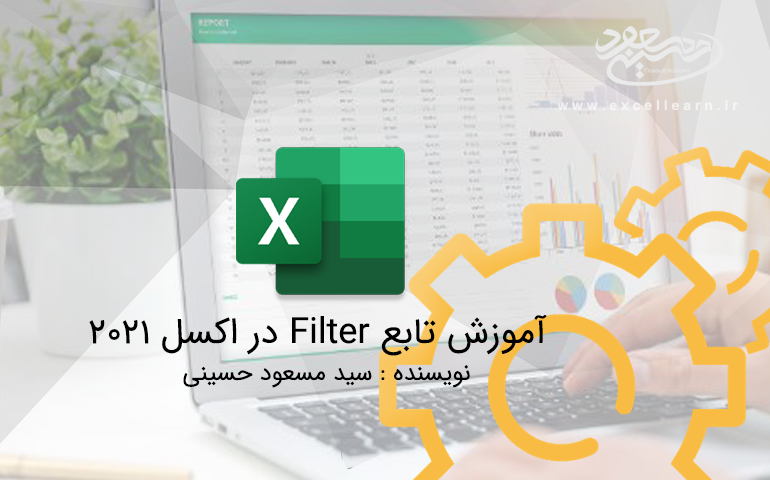معرفی و کاربرد تابع FILTER در اکسل 2021
با نام و یاد خداوند بخشنده و مهربان، مفتخریم که با یک مقاله آموزشی دیگر تحت عنوان معرفی و کاربرد تابع FILTER در اکسل 2021 خدمت شما عزیزان و دنبال کنندگان محترم سایت آموزشی اکسللرن هستیم. همانطور که از عنوان این مقاله مشخص است، در این مقاله به کاربرد تابع فیلتر در اکسل خواهیم پرداخت. خواهشمندیم با ما تا انتهای این مقاله همراه باشید.
با استفاده از تابع FILTER در اکسل 2021 قادر به فیلتر و استخراج دادههای خود از سطح یک جدول خواهیم بود. این تابع کاربردی مشابه با ابزار Advanced Filter از سربرگ Data دارد. ساختار(Syntax) تابع FILTER در اکسل برابر است با:
|
1 |
=FILTER (array, include, [if_empty]) |
توضیحات ساختار(Syntax) تابع FILTER به شرح زیر میباشد:
- آرگومان array: اشاره به محدوده جدول دارد.
- آرگومان include: اشاره به محدوده شرط و خود شرط دارد.
- آرگومان if_empty: درصورتی که رکوردی برای نمایش وجود نداشته باشد، مقدار این بخش نمایش داده خواهد شد.
به منظور درک بهتر به مثالی که در ادامه آورده شده است دقت نمایید:

در جدول فوق لیستی از دانشآموزان همراه با نمره و رتبه آنان در دسترس است. قصد داریم دانشآموزانی که رتبه A کسب نمودند را استخراج(فیلتر) نماییم. از این رو محدوده جدول خود را به عنوان ورودی آرگومان اول (array) در تابع FILTER درنظر خواهیم گرفت:
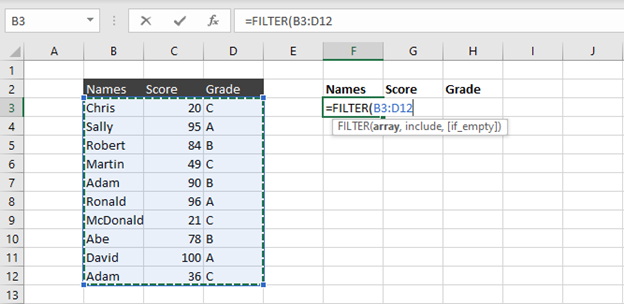
سپس محدوده شرط را همراه با تعیین شرط به عنوان ورودی آرگومان دوم (include) در تابع FILTER درج خواهیم نمود. همانند تصویر زیر:

در پایان نیز مشخص خواهیم نمود در صورت عدم وجود نتیجه، عبارت No Results را به عنوان خروجی تابع مذکور به کاربر نمایش دهد:

حال با فشردن کلید Enter صفحه کلید، نتیجه این استخراج (دانش آموزان با رتبه A) را مشاهده خواهید نمود:
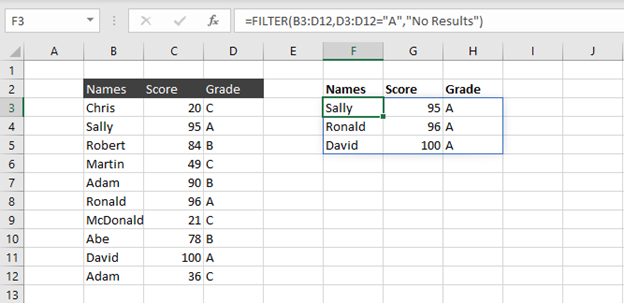
همچنین اگر درک خوبی از تابع SORT در اکسل 2021 پیدا کرده باشیم، میتوانیم با ترکیب آن با تابع FILTER در اکسل 2021 نتیجه مرتب شدهای را به عنوان خروجی نمایش دهیم:

در تصویر فوق، ما فیلد(ستون) Score که نتیجه تابع FILTER محسوب میشود را بصورت نزولی(بزرگ به کوچک) توسط تابع SORT در اکسل 2021 مرتب نمودیم.
به منظور ایجاد تسلط برتابع فیلتر در اکسل نسخه 2021، پیشنهاد میکنیم به مثال دیگری نیز دقت نمایید:

قصد داریم با توجه به جدول فوق و با استفاده از تابع FILTER در اکسل اقدام به استخراج رکوردهایی که نام محصول آنان برابر با apple است نماییم. از این رو با درج تابع FILTER همانند تصویر زیر:
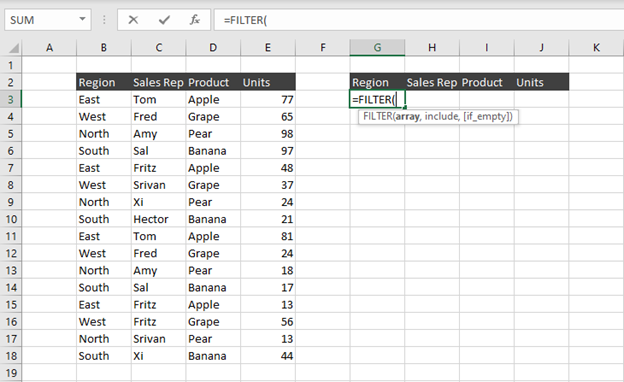
ابتدا محدوده جدول خود را به عنوان ورودی آرگومان array تعیین خواهیم نمود:

سپس اقدام به تعریف محدوده شطر و خود شرط خواهیم نمود:

و در پایان تعیین عبارتی که در صورت عدم وجود رکورد، به شما نمایش داده خواهد شد:

حال با فشردن Enter صفحه کلید، نتیجه نهایی این استخراج را به صورت زیر مشاهده خواهید نمود:

حال فرض کنید نتیجهای برای شرط درنظر گرفته شده وجود نداشت، قاعدتا نتیجهای که شما مشاهده خواهید نمود عبارت No results خواهد بود:

البته میتوانیم برای آرگومان if_empty مقدار “” را درنظر بگیریم تا در صورت عدم وجود رکورد، سلول خالی را به عنوان نتیجه نمایش ندهد:

در ادامه همچنین میتوانیم برای تعیین شرط استخراج، از سلولهای اکسل نیز کمک بگیریم:

همچنین فراموش نکنید، شرط ما میتواند با سایر علامتهای ریاضی تعریف گردد:
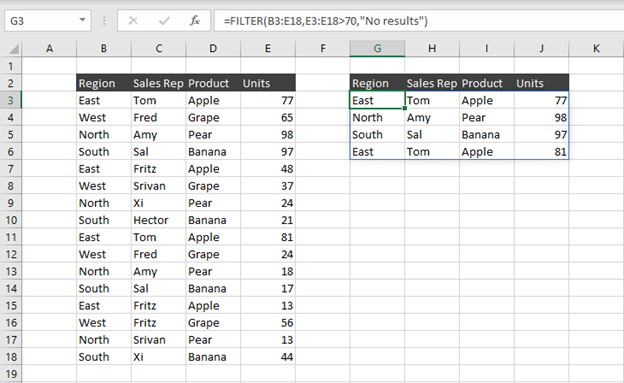
امیدوارم تا به این لحظه از کاربرد تابع Filter استفاده کافی را برده باشید. در ادامه به نکات ریز و کلیدی پیرامون این تابع در اکسل خواهیم پرداخت.
استفاده از توابع AND و OR در تابع FILTER اکسل 2021
همانطور که در پکیج فرمولنویسی آرایهای در اکسل مورد بحث قرار گرفت، در سرفصل آرایهای توابع AND و OR کاربرد نخواهند داشت و نیازمند روشی جایگزین است. به مثالی که در ادامه آورده شده است دقت کنید:

در صورتی که قصد داشته باشیم فیلتر خود را براساس رتبههای A یا B درنظر بگیریم، از آنجایی که این استخراج نیازمند دو شرط متفاوت میباشد، از این رو میبایست از تابع OR استفاده نماییم:

اما همانطور که در ابتدای سرفصل نیز مورد اشاره قرار گرفت، توابع AND و OR در بحث آرایهای کاربرد نخواهند داشت. از این رو نتیجه نهایی این محاسبات برابر با خطای #VALUE! خواهد بود:

به منظور رفع این مشکل میتوانیم شروط خود را با یک عمل جمع همراه کنیم:

حال شاید برای شما سوال باشد که منظور از عبارت >=1 در تعریف شرط چه کاربردی خواهد داشت. دقت کنید عملا در تابع OR، هدف برقرار بودن حداقل یک شرط است! که با استفاده از عملیات ریاضی فوق (بزرگتر مساوی 1)، این امر میسر خواهد شد.
در ادامه به منظور استفاده از تابع AND تنها کافی است که شروط خود را برابر با تعداد شرط قرار دهید. به عنوان مثال قصد داریم رتبههای 20 الی 50 را درحالت فیلتر قرار دهیم از این رو همانند تصویر زیر اقدام خواهیم نمود:

توجه نمایید از آنجایی که برای این عملیات از دو شرط کمک گرفتیم، استفاده از عدد 2 بیانگر این موضوع خواهد بود.
در پایان امیدواریم مقاله مفیدی را مطالعه کرده باشین. در صورت وجود هرگونه انتقاد و پیشنهاد میتوانید آن را در قسمت نظرات برای ما ارسال نمایید تا در اسرع وقت پاسخگوی آن باشیم. باتشکر